Qu’est-ce que Microsoft Multi-Stream IntelliFrame et intelligent Camera ?
Microsoft Teams Multi-Stream IntelliFrame est une plateforme IA (intelligence artificielle) qui permet aux utilisateurs d’inspirer et de partager des expériences pour les utilisateurs distants.
IntelliFrame fournit une expérience vidéo immersive pour les utilisateurs distants grâce à une meilleure compréhension des réunions en identifiant l’orateur actif et une vue de la salle.
Prise en main
Microsoft Teams Multi-Stream appareils certifiés IntelliFrame, notamment un haut-parleur, un microphone et une caméra IA capable de produire plusieurs flux vidéo et un suivi actif de l’orateur alimenté par l’IA en reconnaissant les mouvements et mouvements du visage.
Conditions préalables
- Salles Microsoft Teams appareil Windows
- licence Salles Microsoft Teams Pro
- Salles Microsoft Teams avec une licence Pro est nécessaire pour activer IntelliFrame et les fonctionnalités de reconnaissance de personnes sur Salles Microsoft Teams.
- La licence de base ne prend pas en charge IntelliFrame ou la reconnaissance de personnes. Si vous avez salles Teams licence De base, l’appareil photo affiche uniquement le haut-parleur actif et les vues panoramiques.
- Consultez ce lien pour déterminer si vous disposez de la licence appropriée.
- Stratégie configurée pour la reconnaissance et l’inscription Personnes.
Provisionnement d’appareils
Caméras prises en charge
Ces appareils Salles Microsoft Teams prennent en charge l’IntelliFrame multi-Stream et la reconnaissance de personnes :
- Yealink SmartVision 60
- Jabra Panacast 50 (bientôt disponible)
Configuration de votre caméra Multi-Stream IntelliFrame certifiée dans votre salle Microsoft Teams
Connectez le câble USB fourni au port USB de votre appareil Salle Microsoft Teams.
Remarque
Assurez-vous que le câble n’est pas tiré de manière serrée ou pincée pour une transmission et une connectivité de données idéales.
Connectez-vous à Salles Microsoft Teams paramètres en tant qu’administrateur et vérifiez que votre caméra est sélectionnée. Vous devrez peut-être ajuster les paramètres de caméra spécifiques à l’OEM pour ignorer les affichages ou définir des zones de suivi si vous avez des murs en verre dans votre salle de conférence. Reportez-vous à la documentation de votre appareil photo pour connaître ces processus, car ils sont spécifiques à l’appareil.
Activation de l’option d’inscription et de la reconnaissance des personnes
Pour que la reconnaissance des personnes fonctionne, vous devez préparer vos organisations en activant l’inscription visage et la reconnaissance Personnes.
Activation de l’inscription des visages
Une caméra IntelliFrame multi-flux utilise les informations de profil vocal et de visage d’un utilisateur inscrit pour reconnaître qui parle à partir de la salle et activer les fonctionnalités suivantes :
- Étiquettes de nom sur les vidéos d’étape des participants de salle.
- Inscription de la liste sous participants à la salle d’appel.
- Transcription en direct avec reconnaissance (qui a dit quoi).
CsTeamsMeetingPolicyLa stratégie de locataire enrollUserOverride doit être Activée. Lorsqu’un Administration applique la stratégie, l’option d’inscription de visage s’affiche sous l’onglet Reconnaissance avec l’inscription vocale.
Important
- Vous êtes responsable de la conformité aux lois et réglementations locales lorsque vous installez une caméra intelligente IA et que vous utilisez l’inscription de visage et la reconnaissance Personnes dans une juridiction particulière, y compris en ce qui concerne les obligations relatives à la notification, au consentement et à la conservation des données.
- Installez la signalisation appropriée à l’extérieur de toute salle de réunion, où vous installez une caméra intelligente IA, afin de conseiller les utilisateurs sur la reconnaissance des personnes, l’inscription des visages et les fonctionnalités de reconnaissance vocale.
- Vous devez d’abord vous inscrire à la reconnaissance vocale avant de pouvoir vous inscrire à la reconnaissance faciale.
enrollUserOverride= {Désactivé | Activé}- Activé : la valeur de stratégie permet à l’onglet Inscription d’être visible sur des comptes d’utilisateur Teams individuels pour l’inscription des profils vocaux et de visage.
- Désactivé : option d’onglet Aucune inscription (par défaut).
*Cette stratégie doit déjà être activée si le locataire autorise déjà l’inscription vocale.

Activation de la reconnaissance des personnes
Dans certains endroits, la reconnaissance des personnes ne peut pas être utilisée en raison des lois ou réglementations locales.
L’activation de la reconnaissance de personnes nécessite que le locataire CsTeamsMeetingPolicyroomPeopleNameUserOverride soit « On » et que roomAttributeUserOverride soit Attribute pour permettre l’utilisation de profils vocaux et de visages individuels pour la reconnaissance dans les réunions.
roomPeopleNameUserOverride= {On | Désactivé}- Activé : la valeur de stratégie autorise Personnes option de reconnaissance sur Salles Microsoft Teams sous la barre de contrôle des appels.
- Désactivé : option Aucune reconnaissance Personnes dans la salle Microsoft Teams (par défaut).
roomAttributeUserOverride= {Attribute | Désactivé}- Attribut : la valeur de stratégie autorise l’option Identification vocale sur Salles Microsoft Teams si la transcription est démarrée pour la réunion.
- Off : option Aucune identification vocale sur Salles Microsoft Teams (valeur par défaut).
Pour plus d’informations sur la définition des stratégies de réunion, consultez Contrôle d’administration des locataires et Microsoft Teams PowerShell.
Exemple d’applet de commande PowerShell pour la modification de CsTeamsMeetingPolicy
Import-Module MicrosoftTeams
$credential = Get-Credential // Enter your admin’s email and password
Connect-MicrosoftTeams –Credential $credential
New-CsTeamsMeetingPolicy // enter identity name and use it in next steps
Set-CsTeamsMeetingPolicy -identity {identity_name} –RoomPeopleNameUserOverride On
Get-CsTeamsMeetingPolicy -identity {identity_name} // to confirm the changed value.
New-CsTeamsMeetingPolicy // enter identity name and use it in next steps.
Set-CsTeamsMeetingPolicy -identity {identity_name} –RoomAttributeUserOverride Attribute
Get-CsTeamsMeetingPolicy -identity {identity_name} // to confirm the changed value.
Planification d’une réunion
Lorsque vous planifiez une réunion, les salles et les utilisateurs qui souhaitent être identifiés doivent être invités à bénéficier de la reconnaissance multi-Stream IntelliFrame et des personnes lors de l’inscription. Sinon, les utilisateurs sont identifiés comme Invités. Voici un exemple d’invitation à une réunion.
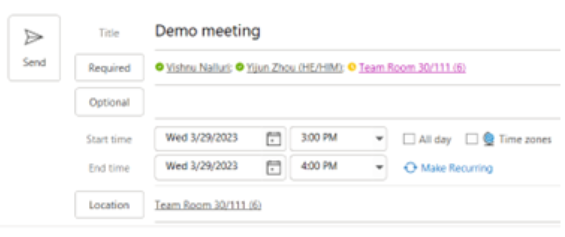
Remarque
Les réunions ad hoc n’auront pas d’identification de visage, où il n’y a pas de rendez-vous Outlook avec une liste de participants. La réunion 1 :1 n’aura pas d’IntelliFrame ou d’identification. Planifiez toujours une réunion pour utiliser des fonctionnalités telles que IntelliFrame et Personnes recongnition.
Problèmes connus
| # | Comportement | Atténuation |
|---|---|---|
| 1 | Lorsque l’affichage de la salle est un mode Haut-parleur actif et non un mode IntelliFrame, l’étiquette Nom est manquante sur la vidéo du participant. | N/A |
| 2 | Par intermittence, les participants à la salle ne parviennent pas à être ajoutés à la liste. | Option 1 : Arrêter et démarrer l’appareil photo. Option 2 : Redémarrer l’appareil |
| 3 | Le cadre englobant violet autour de la pièce est toujours mis en surbrillance même lorsqu’il n’y a pas de voix ou de son de la salle. | N/A |
| 4 | Le temps nécessaire pour passer d’IntelliFrame à l’orateur actif, après le basculement IntelliFrame et pour que les étiquettes de nom apparaissent/disparaissent après le basculement de la reconnaissance des personnes est de cinq à sept secondes. | N/A |
| 5 | Pour l’identification des personnes, l’invitation Outlook prend en charge un total de 64 utilisateurs, ce qui inclut à la fois les utilisateurs présents en ligne et jusqu’à 12 utilisateurs simultanés dans la salle pour les étiquettes de nom . | N/A |
| 6 | Les participants à la salle sont identifiés : |
N/A |
Commentaires
Bientôt disponible : Tout au long de 2024, nous allons supprimer progressivement GitHub Issues comme mécanisme de commentaires pour le contenu et le remplacer par un nouveau système de commentaires. Pour plus d’informations, consultez https://aka.ms/ContentUserFeedback.
Envoyer et afficher des commentaires pour